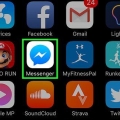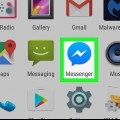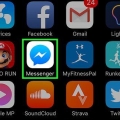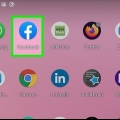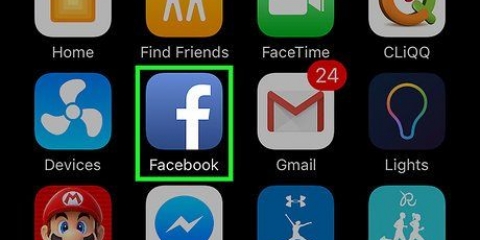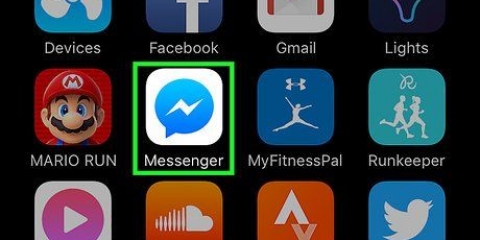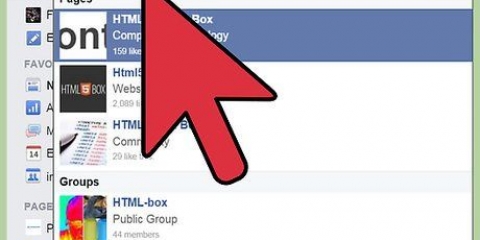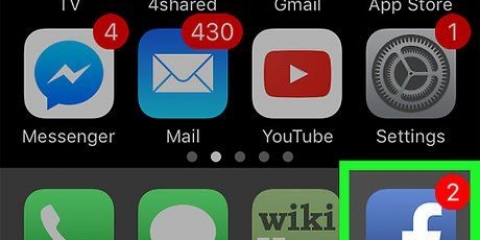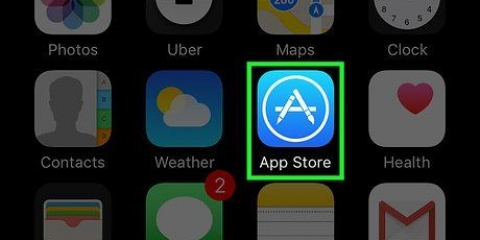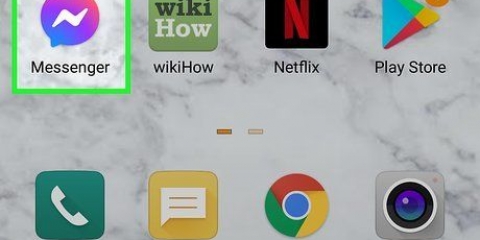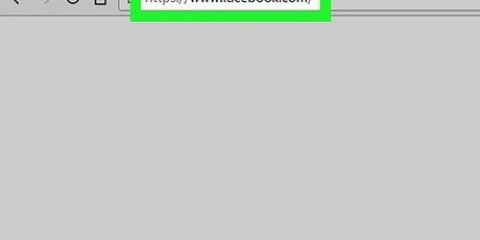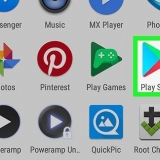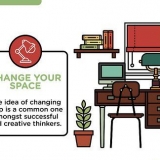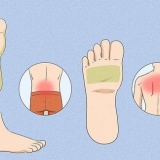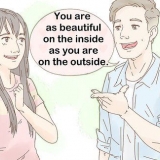Se non ci sono richieste, vedrai `Nessuna richiesta` qui. In questa pagina potresti anche vedere un elenco di contatti suggeriti.
Se non hai effettuato l`accesso a Facebook, inserisci il tuo indirizzo email (o numero di telefono) e la password nell`angolo in alto a destra della pagina e fai clic su "Accedi". 




Visualizza le richieste di messaggi in facebook messenger
Contenuto
Questo articolo ti insegnerà come visualizzare i messaggi di persone che non conosci su Facebook Messenger.
Passi
Metodo 1 di 2: utilizzo dell`app Messenger

1. Apri l`app Messenger. Questa app sembra un fulmine su un fumetto blu.
- Se non hai effettuato l`accesso a Messenger, inserisci il tuo numero di telefono, premi "Continua" e poi inserisci la tua password.

2. Tocca la scheda Persone nell`angolo in basso a destra dello schermo.
Se stai effettuando una chiamata, devi prima premere il pulsante Indietro nell`angolo in alto a sinistra dello schermo.

3. Tocca Richieste di messaggi nella parte superiore della pagina. I messaggi di persone che non sono nell`elenco degli amici di Facebook verranno visualizzati qui.
Metodo 2 di 2: Utilizzo del sito Web di Facebook

1. Apri ilIl sito di Facebook. Si aprirà la pagina del feed di notizie.

2. Fai clic sull`icona del fulmine nella riga superiore delle opzioni in alto a destra della pagina Facebook. Verrà visualizzata una casella a discesa con le tue conversazioni più recenti su Messenger.

3. Fai clic su Visualizza tutto in Messenger. Questa opzione si trova nella parte inferiore della finestra a discesa di Messenger.

4. Clicca su ⚙️. L`icona dell`ingranaggio Impostazioni si trova nell`angolo in alto a sinistra della pagina di Messenger.

5. Fare clic su Richieste di messaggi. Questo mostrerà tutti i messaggi in sospeso da persone che non sono amici su Facebook.

6. Fare clic su Visualizza richieste filtrate. Le richieste filtrate sono post che Facebook ha definitivamente contrassegnato come spam a causa del loro contenuto. Se non vedi nulla qui, non ci sono richieste di messaggi.
Consigli
Le richieste di messaggi sono nascoste per proteggerti dallo spam indesiderato.
Articoli sull'argomento "Visualizza le richieste di messaggi in facebook messenger"
Condividi sui social network:
Simile
Popolare